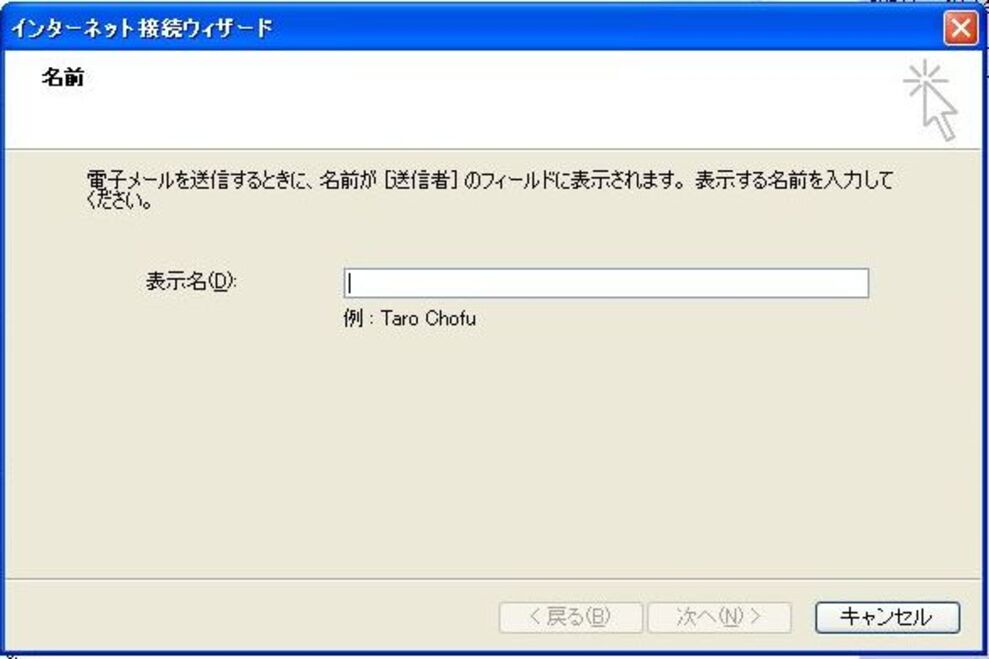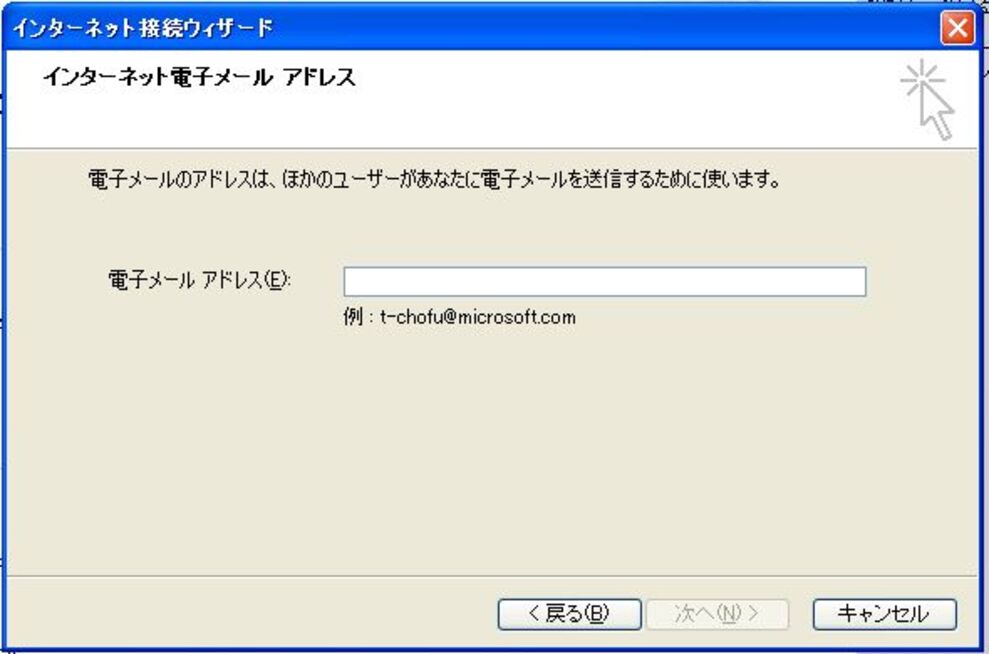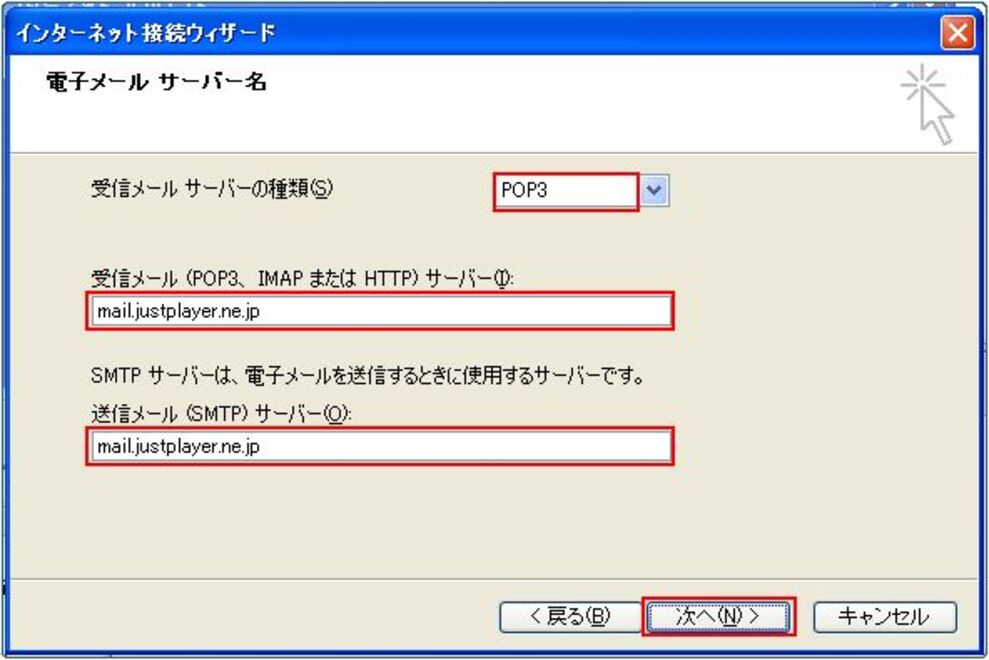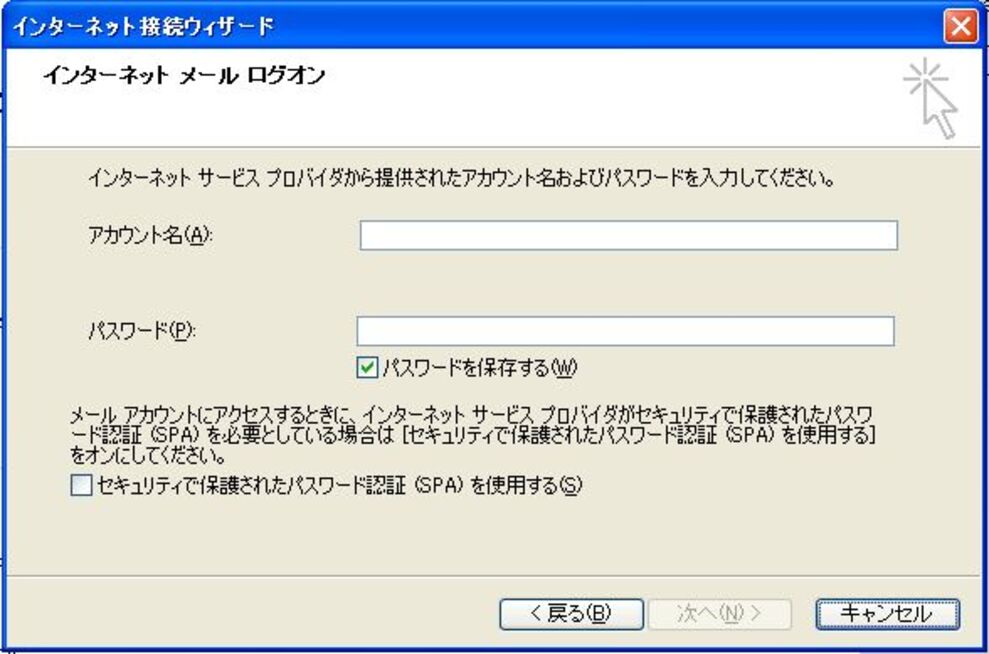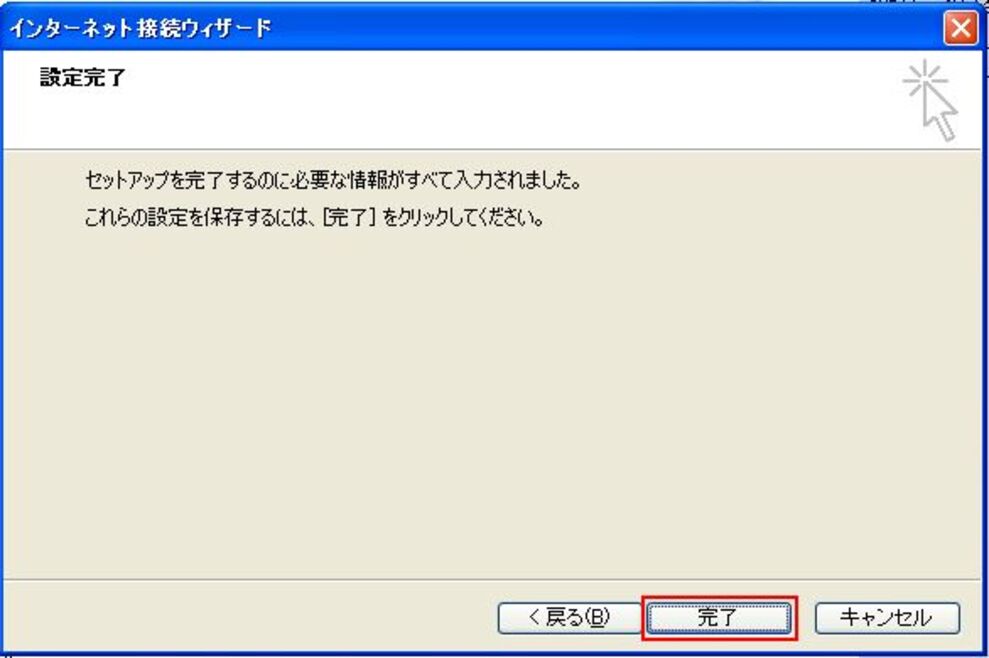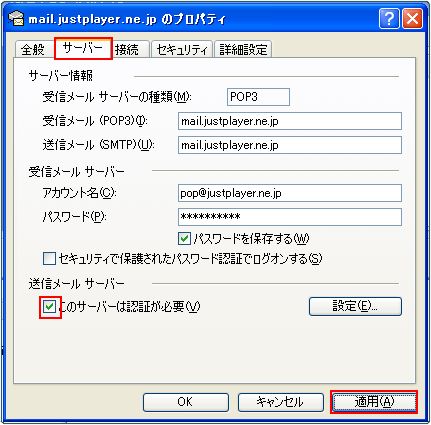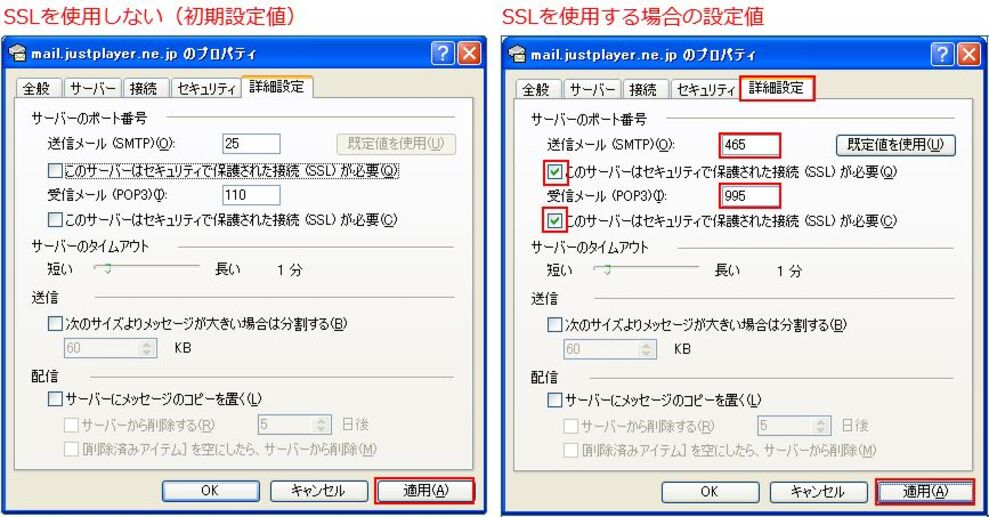Microsoft OutlookExpressの設定方法(POP3)
ここでは、Microsoft OutlookExpress の、POP3 での設定方法をご案内します。
手順1
[ツール] → [アカウント] で、インターネット アカウント のダイアログを開きます。メール タブを選択して、[追加] → [メール] をクリックします。
手順2
名前を入力します
手順3
メールアドレスを入力します
手順4
メールサーバーを設定します
| 受信メールサーバーの種類 | POP3 |
|---|---|
| 受信メールサーバー | mail.justplayer.ne.jp |
| 送信メールサーバー | mail.justplayer.ne.jp |
手順5
アカウント名、パスワードを入力します
| アカウント名 (A) | メールアドレスを入力します |
|---|---|
| パスワード (P) | パスワードを入力します |
| パスワードを保存する (w) | チェックします |
| セキュリティで保護された パスワード認証を使用する (S) | チェックしません |
手順6
完了をクリックします
手順7
[ツール] → [アカウント] で、インターネット アカウント のダイアログを開きます。メール タブを選択して、[プロパティ] をクリックします。
手順8
[サーバー] タブをクリックして、次の設定をして[適用]をクリックします。
| このサーバーは認証が必要 (V) | チェックします |
|---|
手順9
SSLを使用する場合には、[詳細設定] タブをクリックして、次の設定値を入力して、[適用] をクリックします
| 送信メール(SMTP) | 「465」を入力します |
|---|---|
| このサーバーはセキュリティで 保護された接続(SSL)が必要 | チェックします |
| 受信メール(POP3) | 「995」を入力します |
| このサーバーはセキュリティで 保護された接続(SSL)が必要 | チェックします |
以上で、設定は完了です。